Når du ikke lenger trenger en delt notatblokk på OneDrive, må du ta en viktig avgjørelse. Vil du slette notatblokken for godt? Eller vil du beholde notatblokken, men ikke lenger ha den på OneDrive?
Tips!: Hvis du bare vil slutte å dele en notatblokk med andre, kan du gjøre dette uten å slette hele notatblokken på OneDrive. Du kan slutte å dele den med alle, eller du kan endre hvem som kan vise eller redigere den hvis du bare vil slutte å dele den med noen få personer.
Slette en notatblokk fra OneDrive
Hvis du ikke vil at notatblokken din skal vises på OneDrive, og du ikke vil lagre noen av notatene dine, kan du slette notatblokken.
Forsiktig!: Slettingen av notatblokken er permanent. Pass på at du er helt sikker på at du vil slette den, og at du har kopiert eventuell informasjon du vil beholde.
-
Åpne OneDrive, og finn notatblokken i listen over dokumenter.
-
Plasser pekeren over delarket, og merk av i boksen som vises.
-
Klikk Administrer > Slett.
-
Gå tilbake til OneNote, og klikk navnet på notatblokken du nettopp slettet fra OneDrive.
-
Høyreklikk notatblokken, og klikk Lukk denne notatblokken.
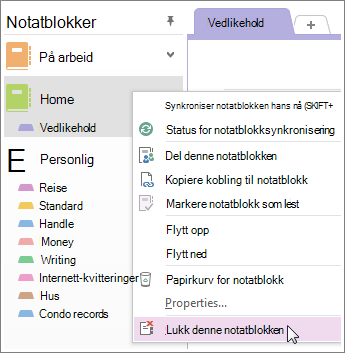
Viktig!: Det er viktig at du lukker den slettede notatblokken i listen din over notatblokker, ellers kommer OneNote til å prøve å synkronisere med en notatblokk som ikke eksisterer lenger, og du mottar da en synkroniseringsfeil.
Flytte en notatblokk til datamaskinen
Hvis du vil beholde innholdet fra notatblokken din, men ikke vil at den skal vises på OneDrive mer, kan du flytte den til datamaskinen. Du må først opprette en ny notatblokk på datamaskinen din. Deretter kan du flytte innholdet til den nye notatblokken og slette notatblokken fra OneDrive.
-
I OneNote klikker du Fil > Ny >Datamaskin.
-
Gi den nye notatblokken et navn, og klikk Opprett notatblokk.
-
Klikk pilen ved siden av navnet på notatblokken slik at du kan se alle notatblokkene dine.
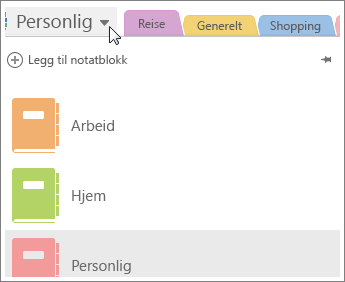
-
Klikk stiftikonet for å feste Notatblokk-ruten.
-
Nå som alle notatblokkene dine er synlige, drar du hver del fra notatblokken som du vil slette, til notatblokken du nettopp har opprettet.
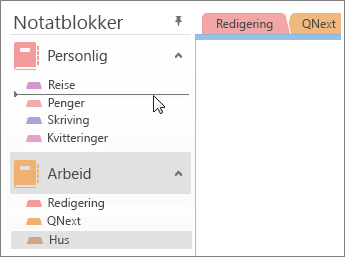
-
Åpne OneDrive, og finn notatblokken i listen over dokumenter.
-
Plasser pekeren over delarket, og merk av i boksen som vises.
-
Klikk Administrer > Slett.
-
Gå tilbake til OneNote, og klikk navnet på notatblokken du nettopp slettet fra OneDrive.
-
Høyreklikk notatblokken, og klikk Lukk denne notatblokken.










